新电脑怎么装系统windows11 安装windows11教程
更新日期:2022-04-25 09:52:11来源:互联网
新电脑怎么装系统windows11?目前windows11发布了之后,不少小伙伴都想体验一把,大部分win10小伙伴应该都会有收到系统提示升级,但是苦于没有收到提示更新升级的,又或者是还在使用win7.win8的小伙伴也想要体验一下最新系统,那么下面我来给大家说一下怎么给电脑安装windows11。
安装windows11教程
一.(原win10用户)给电脑正常连网,直接通过软件给电脑windows系统升级
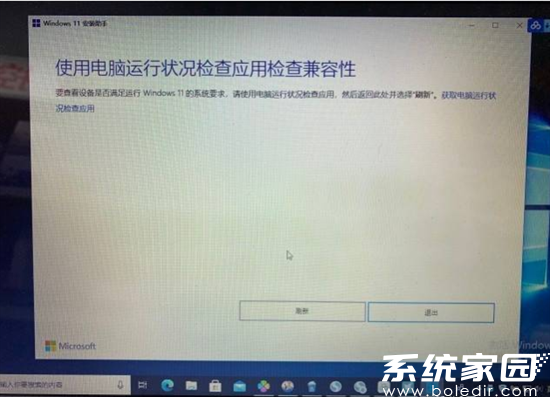
二.(原系统非win10用户)重装系统,可以说适用于所有的电脑。
1.这个时候我们需要准备一个8GB容量以上的U盘,如何找到一台可以正常上网的电脑进入windows官网,然后进行下载创建windows11的安装媒体,进行制作PE的系统盘。

2.下载好win11的安装媒体后,就是选择语言与版本的界面自行选择,接着选择U盘与iso选项,我们把准备好的U盘插到电脑上,然后选择好我们的U盘点击下一步,下一个界面会提示我们删除U盘上的所有数据,我们点击下一页就可以了,最后等待系统制作win11,时间较长耐心点。

3.制作好了U盘启动,进入电脑BIOS系统或者快熟启动项进入U盘的PE系统,进入P系统后过程与我们之前安装windows10系统差不多的设置过程基本上就是下一步,系统装好以后分别就是语言,无线网,密码之类的

4.最后,进入了系统之后,我们还得要检查驱动,因为这种系统多数都是没有驱动的,我们需要连网手动进行安装,装好驱动就说明我们的windows11就装好了
相关文章
- 微信查删单向好友功能使用说和教程 微信查删单向好友功能怎么使用 2024-11-08
- 2024今日小鸡最新答案是什么 2024今日小鸡最新答案分享 2024-09-23
- 腾讯手游助手怎么玩ios 腾讯手游助手玩ios方法 2024-09-18
- Win10存在受损的安装文件怎么办 Win10存在受损的安装文件解决方法 2024-09-18
- 鸿蒙系统4.0怎么升级 华为鸿蒙harmonyos4.0下载升级教程 2024-09-18
- Win10怎么搜索电脑里的文件 Win10搜索电脑里的文件方法介绍 2024-09-18
- Win10待机蓝屏代码machine怎么解决 Win10待机蓝屏代码machine解决方法 2024-09-18
- 鸿蒙系统4支持哪些型号 华为harmonyos4.0升级名单机型大全 2024-09-18
- Win10任务视图如何删除记录 Win10任务视图删除记录方法介绍 2024-09-18
- 狗屁不通文章生成器在线地址是什么 狗屁不通文章生成器在线地址分享 2024-09-18
- Win10自带虚拟机如何使用 Win10自带虚拟机使用方法 2024-09-18
- 安卓游戏和应用电脑版 安卓游戏和应用怎么用电脑使用 2024-09-18
最新教程
应用教程
- 宏碁win11怎么开启vt 宏碁win11开启vt方法介绍
- 宏碁win11笔记本如何让电池充电到100% 宏碁win11笔记本让电池充电到100%的方法
- 宏碁win11开始菜单怎么更换位置 宏碁win11开始菜单更换位置方法介绍
- 宏碁win11怎么不联网跳过去 宏碁win11不联网跳过去操作方法
- 宏碁win11什么时候推送 宏碁win11推送时间介绍
- 宏碁win11改win10怎么操作 宏碁win11改win10操作方法
- 宏碁win11怎么退回win10 宏碁win11退回win10方法介绍
- 宏碁win11跳过联网激活怎么操作 宏碁win11跳过联网激活操作方法
- 索尼PlayStation Network账号与Steam账号怎么绑定 索尼PlayStation Network账号与Steam账号绑定方法
- win7支持uefi引导吗 win7支持uefi引导吗问题解析
资讯排行
- win7用legacy还是uefi win7用legacy还是uefi问题解析
- 当前系统是uefi启动无法安装win7是怎么回事 当前系统是uefi启动无法安装win7解决方法
- uefi引导强制安装32位win7怎么操作 uefi引导强制安装32位win7操作方法
- win7怎么打开文件扩展名方法 win7怎么打开文件扩展名教程
- win7文件扩展名怎么改 win7文件扩展名更改方法
- win7亮度调节不见了怎么办 win7亮度调节不见了解决方法
- 台式电脑win7亮度调节在哪里 台式电脑win7亮度调节位置一览
- win7亮度调节快捷键是什么 win7亮度调节快捷键解析
- win7亮度调节不了是什么原因 win7亮度调节不了问题解析
- win7正在配置更新无限重启怎么办 win7正在配置更新无限重启解决方法
